Tin học lớp 6 Bài 4: Thực hành về mạng máy tính
A. Lý thuyết Tin học 6 Bài 4: Thực hành về mạng máy tính
1. Tìm hiểu về các thiết bị mạng
Bài 1: Tìm hiểu về mạng có dây
1) Em hãy thực hiện:
– Quan sát cáp mạng.
– Cắm cáp mạng vào các thiết bị mẫu như Switch, Access Point và Modem (hình 1).
– Quan sát mặt trước, mặt sau của các thiết bị mẫu.
2) Hãy cho biết cáp mạng dùng để kết nối thiết bị nào mà giáo viên đã cung cấp.
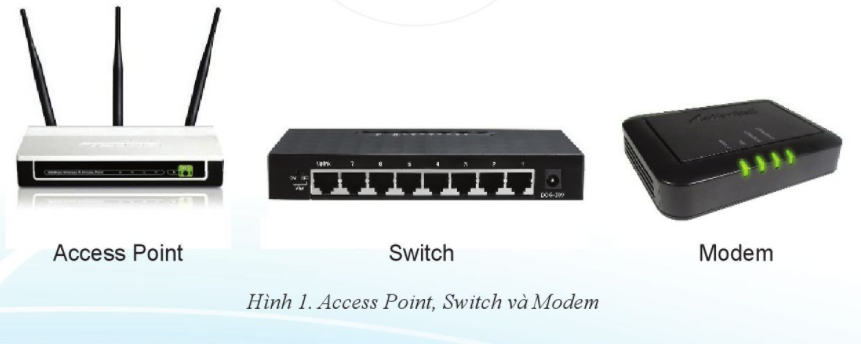
Hình 4.1: Access Point, Switch, Modem
Hướng dẫn:
1) Em quan sát cáp mạng trong lớp học.
– Cắm cáp mạng vào các thiết bị mẫu như Switch, Access Point và Modem.
Hướng dẫn thực hiện
Bước 1: Sử dụng cáp mạng bấm sẵn hai đầu dây cáp mạng cat6e hoặc cat5e.

Bước 2: Sử dụng dây cáp mạng cat5e vào cổng JR45 của Modem nối đến cổng JR45 của Switch.
Bước 3: Tiếp tục sử dụng dây cáp mạng cat5e vào cổng JR45 của Switch vào cổng JR45 Access Point.
– Quan sát mặt trước, mặt sau của các thiết bị mẫu.
|
Thiết bị |
Mặt trước |
Mặt sau |
|
Switch
|
– Các đèn báo hiệu, nút nguồn, cổng kết nối JR45, cổng SEP. |
– Cổng nguồn, quạt tản nhiệt. |
|
Access Point |
– Các đèn báo hiệu. |
– Cổng nguồn, cổng cắm cáp quang, cổng cắm dây LAN, WAN. |
|
Modem |
– Các đèn báo hiệu. |
– Cổng cấm nguồn, nút nguồn, nút reset, cổng kết nối mạng JR45, ăng-ten thu wifi. |
2) Dây cáp mạng dùng để kết nối các thiết bị Modem, Switch, Access Point và máy tính.
Bài 2: Thực hành truyền thông tin bằng sóng điện từ
1) Chuột không dây có bộ phần rời gọi là USB Receiver, chức năng kết nối chuột với máy tính.

Hình 4.2: Chuột không dây và USB Receiver
– Em hãy cắm bộ phận này vào cổng USB của tính để sử dụng. Em hãy cho biết USB Receiver giúp máy tính kết nối với chuột qua sóng điện từ hay cáp mạng.
2) Với hướng dẫn của giáo viên, em có thể kết nối và gửi đoạn nhạc từ điện thoại thông minh tới loa Bluetooth để nghe nhạc.
3) Sau khi giáo viên tạm dừng hoạt động các thiết bị mạng có dây, em hãy sử dụng máy tính cá nhân (có sẵn USB Wifi) để tìm hiểu về chủ đề em quan tâm trên Internet và tải xuống tệp đó.
4) Nếu điều kiện cho phép, em hãy dùng điện thoại thông minh truy cập Internet với sự hướng dẫn của giáo viên.
Hướng dẫn:
1) Hướng dẫn thực hiện
Bước 1: Lắp pin vào chuột bằng cách mở nắp pin ở dưới con chuột. Mở nắp pin và lắp pin vào, thường là Pin AA hoặc AAA.
Bước 2: Bật nút “On” bên dưới chuột để kích hoạt tính năng kết nối không dây.
Bươc 3: Cắm bộ phần rời USB Receiver vào cổng USB của máy tính.
– USB Receiver giúp máy tính kết nối với chuột qua sóng điện từ.
2) Hướng dẫn thực hiện
TH1: Bật bluetooth trên điện thoại vào kết nối đến loa và phát nhạc.
TH2: Bật bluetooth trên điện thoại và kết nối đến tai nghe không dây để nghe nhạc hoặc nói chuyện.
3) Hướng dẫn thực hiện
Bước 1: Kết nối máy tính với wifi.
– Bên góc phải của màn hình sẽ xuất hiện biểu tượng ![]() khi chưa được kết nối với wifi.
khi chưa được kết nối với wifi.
– Chọn mạng wifi mà mình muốn kết nối.
– Nhập mật khẩu vào nhấn Connect khi nhập xong mật khẩu.
– Sau khi Connect thành công sẽ hiện biểu tượng kết nối mạng wifi ![]()
Bước 2: Mở trình duyệt web để tìm hiểu chủ đề mà em quan tâm trên mạng xã hội. Ví dụ: Trình duyệt web Google Chrome, Cốc Cốc, Microsoft Edge.
Bước 3: Tìm kiếm các chủ đề mà em quan tâm.
Ví dụ: Hình ảnh ngày 20/11 – Ngày nhà giáo Việt Nam.
Bước 4: Tải hình ảnh ngày 20/11 – Ngày nhà giáo Việt Nam về máy.
– Di chuyển chuột đến hình ảnh em muốn tải.
– Nhấn chuột phải và chúng ta chọn Lưu hình ảnh thành…
4) Thực hiện truy cập Internet bằng điện thoại thông minh với sự hướng dẫn của giáo viên.
2. Chia sẻ tài nguyên qua mạng
Bài 3: Chia sẻ máy in qua mạng
Em hãy quan sát giáo viên làm mẫu các bước chia sẻ máy in qua mạng, sau đó tự mình in một tài liệu ngắn ra máy in đó với sự hướng dẫn của giáo viên.
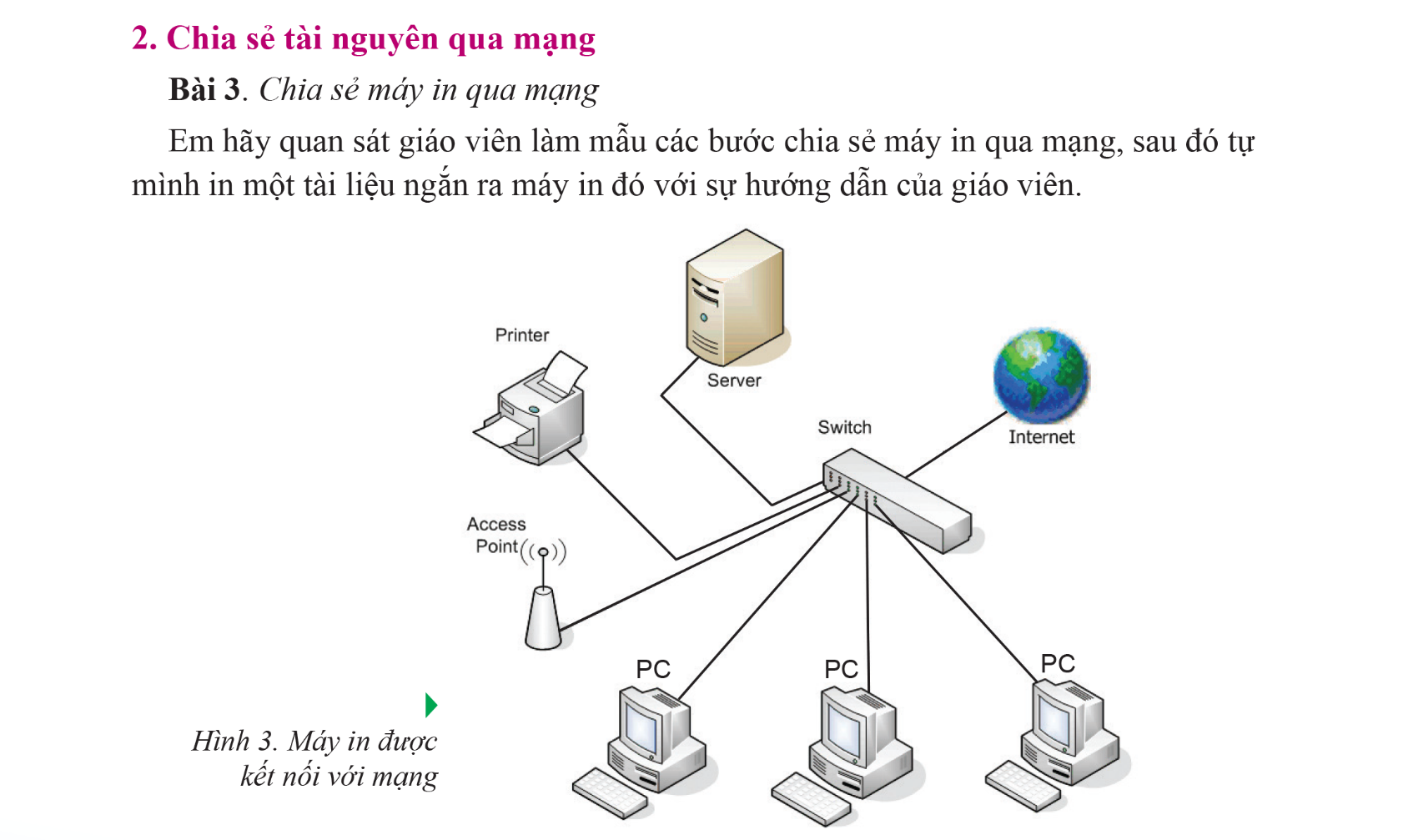
Hình 4.3: Máy in được kết nối với mạng
Hướng dẫn:
– Bước 1: Em cần truy cập vào Control Panel bằng việc sử dụng Windows + R và gõ Control Panel rồi nhấn Enter hoặc Ok .
– Bước 2: Khi đã xuất hiện giao diện rồi thì bạn click vào nút tùy chọn View Devices and Printers tại mục Hardware and Sound.
– Bước 3: Trong cửa sổ Devices And Printers, nhấn chuột phải vào máy in cần chia sẻ lựa chọn Printer Properties.
– Bước 4: Hộp thoại mở ra chọn tab Sharing rồi check để dấu kiểm vào dòng Share This Printer và sau đó nhấn Apply > Ok.
– Bước 5: Trên thanh Taskbar nhấn chuột phải vào biểu tượng mạng, sau đó chọn Open Network and Sharing Center.
– Bước 6: Bên cạnh cột trái hãy nhấn vào phần tùy chọn Advanced Sharing Settings.
– Bước 7: Thực hiện kéo xuống dưới và tìm đến mục All Networks, tại đây sẽ xuất hiện biểu tượng hình mũi tên.
– Bước 8: Thấy phần tùy chọn Turn off password Protected Sharing tại mục password Protected Sharing, nhấn vào Save Changes để lưu lại cấu hình đã thực hiện.
B. 15 câu trắc nghiệm Tin học 6 Bài 4: Thực hành về mạng máy tính
Câu 1: Trong các nhận định sau, nhận định nào không phải là lợi ích của việc sử dụng mạng máy tính?
A. Giảm chi phí khi dùng chung phần cứng.
B. Giảm chi phí khi dùng chung phần mềm.
C. Người sử dụng có quyền kiểm soát độc quyền đối với dữ liệu và ứng dụng của riêng họ.
D. Cho phép chia sẻ dữ liệu, tăng hiệu quả sử dụng.
TRẢ LỜI: Trong mạng máy tính các thông tin và dữ liệu sẽ được chia sẻ với nhau nên không có quyền kiểm soát độc quyền.
Đáp án: C.
Câu 2: Phát biểu nào sau đây là sai?
A. Mạng không dây có thể kết nối ở mọi địa hình.
B. Mạng có dây kết nối các máy tính bằng dây dẫn mạng.
C. Mạng có dây dễ sửa và lắp đặt hơn mạng không dây vì có thể nhìn thấy dây dẫn.
D. Mạng không dây không chỉ kết nối các máy tính mà còn cho phép kết nối các thiết bị thông minh khác như điện thoại di động, ti vi, tủ lạnh, …
TRẢ LỜI: Mạng không dây dễ dàng lắp đặt hơn mạng có dây vì không cần khoan đục và lắp đặt đường dây.
Đáp án: C.
Câu 3: Phát biểu nào sau đây không chính xác?
A. Mạng không dây thuận tiện cho những người di chuyển nhiều.
B. Mạng không dây nhanh và ổn định hơn mạng có dây.
C. Mạng không dây dễ dàng lắp đặt hơn vì không cần khoan đục và lắp đặt đường dây.
D. Mạng không dây thường được sử dụng cho các thiết bị di động như máy tính bảng, điện thoại, …
TRẢ LỜI:
|
|
Mạng có dây |
Mạng không dây |
|
Phương thức kết nối |
Qua dây dẫn mạng |
Qua sóng điện từ |
|
Lắp đặt |
Khó khăn (Bởi vì phải đi dây dẫn mạng, khoan đục tường). |
Dễ dàng hơn |
|
Độ ổn định |
Cao |
Thấp hơn |
|
Tính di động |
Hạn chế, vì nó hoạt động trong khu vực được bảo phủ bởi các hệ thống được kết nối với mạng có dây. |
Dễ dàng, vì nó hoạt động trong toàn bộ phạm vi mạng không dây |
Đáp án: B.
Câu 4: Thiết bị đầu cuối nào có thể kết nối Bộ chuyển mạch (Switch)?
A. Ti vi.
B. Máy in.
C. Điện thoại thông minh.
D. Cả 3 đáp án trên.
TRẢ LỜI: Máy in người ta dùng bộ chuyển mạch (Switch).
Đáp án: B.
Câu 5: Thiết bị nào giúp kết nối các máy tính với nhau và truyền thông tin từ máy tính này tới máy tính khác?
A. Cáp điện, cáp quang.
B. Cáp mạng, Switch và modem.
C. Webcam.
D. Vỉ mạng.
TRẢ LỜI: Cáp mạng, Switch và modem là các thiết bị giúp kết nối các máy tính với nhau và truyền thông tin từ máy tính này tới máy tính khác.
Đáp án: A.
Câu 6: Chuột không dây có thể hoạt động cách xa USB Receiver ở khoảng cách tối đa là bao nhiêu?
A. 10m.
B. 5m.
C. 20m.
D. 15m.
TRẢ LỜI: Chuột không dây có thể hoạt động cách xa USB Receiver ở khoảng cách tối đa là 15m.
Đáp án: D.
Câu 7: Các thiết bị mẫu như Switch, Modem, Access Point có đặc điểm nào giống nhau?
A. Đều có các đèn trạng thái.
B. Đều có cổng hình vuông cắm cáp xoắn.
C. Số cổng đều bằng.
D. Tất cả đáp án trên đều đúng.
TRẢ LỜI: Đặc điểm giống nhau giữa các thiết bị đó là: Đều có các đèn trạng thái để thông báo trạng thái hoạt động.
Đáp án: A.
Câu 8: Các thiết bị mẫu như Switch, Modem, Access Point có đặc điểm nào khác nhau?
A. Đều có các đèn trạng thái.
B. Đều có cổng hình vuông cắm cáp xoắn.
C. Số cổng khác nhau.
D. Đáp án B, C đều đúng.
TRẢ LỜI: Các thiết bị mẫu như Switch, Modem, Access Point có đặc điểm khác nhau là: Đều có cổng hình vuông cắm cáp xoắn (cổng RJ-45) hơn so vói hai thiết bị còn lại. Số cổng của Switch từ 4 tới 12, 24, thậm chí 48 cổng, trong khi Modem và Acess Point chỉ có từ 1 tới 3 cổng RJ-45.
Đáp án: D.
Câu 9: Hiện nay Modem và Access Point có thể được chế tạo tích hợp theo kiểu “2 trong 1” nên một thiết bị thực hiện được cả hai chức năng, vừa là Modem vừa là Access Point đúng hay sai?
A. Đúng.
B. Sai.
TRẢ LỜI: Hiện nay Modem và Access Point có thể được chế tạo tích hợp theo kiểu “2 trong 1” nên một thiết bị thực hiện được cả hai chức năng, vừa là Modem vừa là Access Point là đúng.
Đáp án: A.
Câu 10: Mạng máy tính không cho phép người sử dụng chia sẻ?
A. Máy in.
B. Máy quét.
C. Bàn phím và chuột.
D. Dữ liệu.
TRẢ LỜI: Mạng máy tính không cho phép người dùng chia sẻ bàn phím và chuột.
Đáp án: C.
Câu 11: Một máy tính ở Hà Nội kết nối với một máy tính ở thành phố Hồ Chí Minh để có thể sao chép tệp và gửi thư điện tử.Theo em, được xếp vào những loại mạng nào?
A. Mạng có dây.
B. Mạng LAN.
C. Mạng WAN.
D. Mạng không dây.
TRẢ LỜI: Mạng diện rộng (WAN – Wide Area Network) chỉ hệ thống máy tính được kết nối trong phạm vi rộng. Phạm vi diện rộng có thể là một khu vực như một tòa nhà, phạm một tỉnh, một quốc gia hoặc có quy mô toàn cầu. Mạng diện rộng thường kết nối các mạng LAN. Vì vậy một máy tính ở Hà Nội kết nối với một máy tính ở thành phố Hồ Chí Minh để có thể sao chép tệp và gửi thư điện tử được xếp vào loại mạng WAN.
Đáp án: C.
Câu 12: Em hãy cho biết trong các thiết bị sau, thiết bị nào không là thiết bị mạng?
A. Hub.
B. Vỉ mạng.
C. Webcam.
D. Modem.
TRẢ LỜI: Thiết bị kết nối mạng như vỉ mạng, hub, bộ chuyển mạch, modem, bộ định tuyến.Webcam là thiết bị được gắn trực tiếp trên máy tính.
Đáp án: C.
Câu 13: Thiết bị đầu cuối nào có thể kết nối Bộ chuyển mạch (Switch)?
A. Ti vi.
B. Máy in.
C. Điện thoại thông minh.
D. Cả 3 đáp án trên.
TRẢ LỜI: Máy in người ta dùng bộ chuyển mạch (Switch).
Đáp án: B.
Câu 14: Phát biểu sai là?
A. Đường truyền dữ liệu có hai loại: nhìn thấy và không nhìn thấy.
B. Đường truyền dữ liệu nhìn thấy sử dụng dây dẫn mạng.
C. Kết nối không dây giúp người sử dụng có thể linh hoạt thay đổi vị trí mà vẫn duy trì kết nối mạng.
D. Kết nối không dây chỉ dùng với thiết bị di động.
TRẢ LỜI:
– Đường truyền dữ liệu có hai loại: nhìn thấy và không nhìn thấy → Đúng.
– Kết nối không dây chỉ dùng với thiết bị di động → Sai.
– Kết nối không dây giúp người sử dụng có thể linh hoạt thay đổi vị trí mà vẫn duy trì kết nối mạng → Đúng.
– Đường truyền dữ liệu nhìn thấy sử dụng dây dẫn mạng → Đúng.
Câu 15: Thiết bị nào sau đây không phải là thiết bị đầu cuối?
A. Máy in.
B. Máy tính.
C. Bộ định tuyến.
D. Máy quét.
TRẢ LỜI: Các thiết bị đầu cuối giống như điểm xuất phát hoặc đích đến trong mạng giao thông: máy tính, máy in, máy ảnh, điện thoại,…
Đáp án: C.
Xem thêm các bài tóm tắt lý thuyết Tin học 6 Cánh diều hay, chi tiết khác:
Bài 3: Mạng có dây và mạng không dây
Bài 1: Thông tin trên web
Bài 2: Truy cập thông tin trên Internet
Bài 3: Giới thiệu máy tìm kiếm





